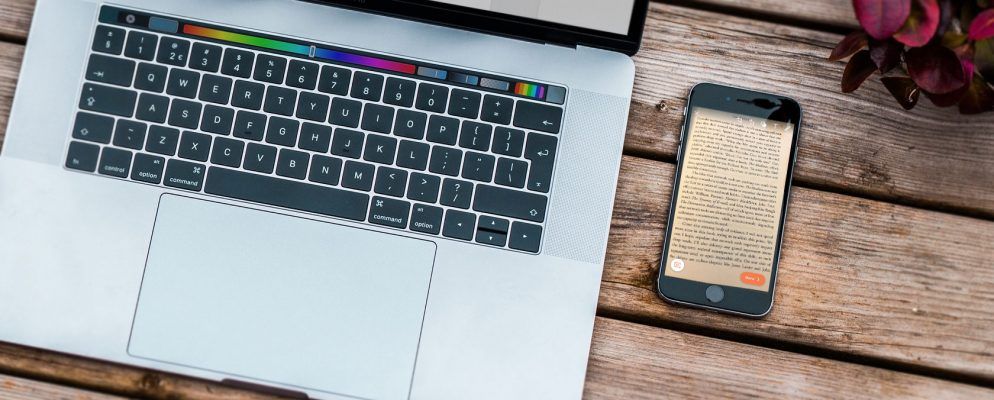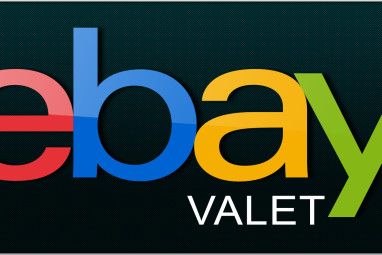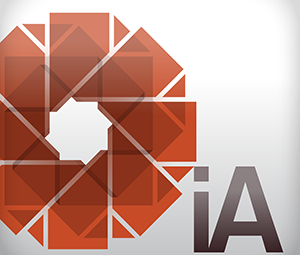Continuity绑定了macOS和iOS,而在macOS Mojave中,它变得更加有用。现在,Continuity Camera可让您将iPhone或iPad的相机与Mac一起用作文档扫描仪等等。
这可帮助您避免上载和传输图像的麻烦,从而使iOS设备更加完善扫描器。让我们看看它是如何工作的。
连续性相机先决条件
广义上讲,您可以将连续性相机功能分为两部分。首先是一项功能,可直接将照片插入应用程序;另一个让您扫描图像或文档。像其他股票应用程序一样,Continuity Camera应用程序的功能有限,但是可以完成工作。
这两个Continuity Camera功能只有在满足以下条件时才能起作用:
请记住,扫描质量将取决于您的iPhone / iPad的摄像头。
使用连续性摄像头向文档添加照片< /
让我们看看如何使用Continuity Camera将照片插入文档中。这些说明适用于Pages,但适用于所有Apple应用程序,包括TextEdit,Mail,Notes,Numbers和Messages。确保已将应用程序更新为最新版本以获得最佳兼容性。

当您要扫描文档甚至是一些琐碎的东西(例如加油单)时,连续性相机会派上用场。该功能将您的扫描保存为PDF,非常适合存档。
同样,我们在这里使用Pages,但是您可以在各种Apple应用程序中扫描文档:

如您所见,Continuity Camera是一种轻松扫描文档中所需数量页面的简便方法。但是,遗憾的是Apple没有在此处包含OCR功能。
使用iOS设备将图片发送到Mac
现在将照片从iOS设备传输到Mac更轻松。连续性相机使您可以拍摄照片并将其直接存储在计算机上。无需使用AirDrop上传到云中,也无需将手机连接到计算机。
以下是使用iOS设备拍摄照片并将其保存到Mac的方法:

仅此而已-图片直接显示在您的桌面上。要扫描文档,请在第三步中选择扫描文档。
常见连续性相机问题和修复程序

我们已经见证了Continuity的实用性相机,是macOS Mojave的最佳功能之一。但是,新功能确实存在一些小缺陷。最常见的问题之一是无法从iPhone导入消息。
如果遇到此问题,请尝试以下步骤进行故障排除:
Continuity Camera的替代品
如果您需要的内容超出了Continuity Camera可以提供的范围,请查看这些iOS替代产品之一。我们还介绍了其他出色的移动文档扫描仪应用程序,以提供更多选择。


Scanner Mini提供了一项功能,可让您扫描文本文件和图像。扫描需要进一步编辑的文档时,此文本识别(OCR)功能非常有用。该应用程序还提供Radar,该功能可自动扫描您的相册中的账单和收据。
总体而言,与Continuity Camera相比,Scanner Pro提供了更强大的扫描功能。这是一款付费应用,但是如果您不需要高级功能,可以先签出Scanner Mini。
下载: Scanner Mini(免费)| Scanner Pro($ 4)


Adobe Scan是另一种流行的文档扫描工具。您可以将扫描的文档转换为PDF文件。但是,PDF导出功能仅在付费版本中可用。
下载: Adobe Scan(免费,可用订阅)


Microsoft Office Lens能够扫描您的文档,收据,便笺和名片。内置的文本识别功能可以识别手写和打印的文本。
下载: Microsoft Office Lens(免费)


CamScanner也值得一提。这个应用程式可让您记录笔记,收据,名片和白板讨论。该应用程序还提供了自动润饰功能,可以清理文本并优化扫描效果。
下载: Camscanner(免费,可订阅)
最佳城镇中的新扫描仪
连续性相机是一个不错的功能。我利用它来扫描我喜欢的文章并将其放在文件夹中。听起来像是一曲舒展,但Continuity Camera似乎是平板扫描仪的良好替代品,至少在一般用途上如此。 Apple将功能集成到几乎所有第一方应用程序中的过程令人印象深刻。
当然,该功能并不完美。希望苹果公司将包括OCR,并为扫描仪增加其他生活质量功能。同时,您可能想在Mac上使用Image Capture应用程序,该应用程序有很多很好的用途。
标签: